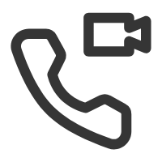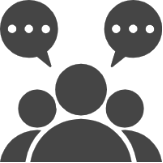¶ 1. 本マニュアルについて
Revopoint 3Dスキャナーのユーザーマニュアルへようこそ!このマニュアルは、MetroXの操作方法と指示を提供します。初めて使用する前にこのマニュアルをお読みいただき、スキャナーを正しく安全にご使用ください。必要に応じて、ナビゲーションバーのトピックをクリックすると、該当セクションにすぐ移動できます。
関連製品マニュアルの電子版が必要な場合は、マニュアルの左側の章ナビゲーションバーの下部にある[印刷形式]ボタンをクリックし、[PDFとして保存]を選択して保存することで、マニュアルのPDFファイルをダウンロードできます。
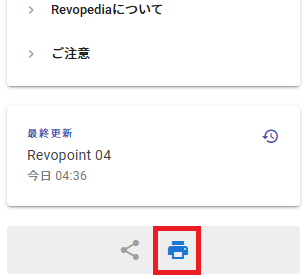 |
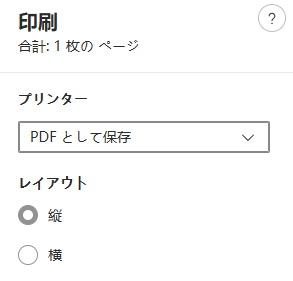 |
¶ 1.1 ご使用前に
- 本書は、MetroX3Dスキャナー専用のマニュアルです。スキャナーのモデルによって操作が一部異なる場合があります。
- このマニュアルは、製品の最新機能や改善点を反映するため、定期的に更新されています。
- 初めて使用する前に、パッケージ内の部品がすべて揃っており、損傷がないか確認してください。
¶ 1.2 安全指示
- 本製品はクラス2Mのレーザー投光器を搭載しています。レーザーを近くで直接見たり、望遠鏡やカメラなどの拡大ツールでビームを観察したりしないでください。視網膜に損傷を与える可能性があります。鏡やガラスなどの反射面をレーザービームの進行方向から離してください。
- スキャナーを水やその他の液体から離してください。液体はコンポーネントを損傷する可能性があります。
- スキャナーおよびすべてのアクセサリーは、直射日光の当たらない涼しく乾燥した場所に保管してください。
- スキャナーをぶつけたり落としたりしないでください。
- 装置の故障を引き起こす恐れがあるため、スキャナーを分解しないでください。
- 未承認のソフトウェアやプラグインを使用しないでください。これによりシステムの不安定やデータ損失が発生する可能性があります。
- 危険を引き起こす恐れがあるため、すべての部品は子供や動物の手の届かない場所に保管してください。
¶ 1.3 オンラインリソース
¶ 2. MetroXについて
¶ 2.1 パッケージ内容
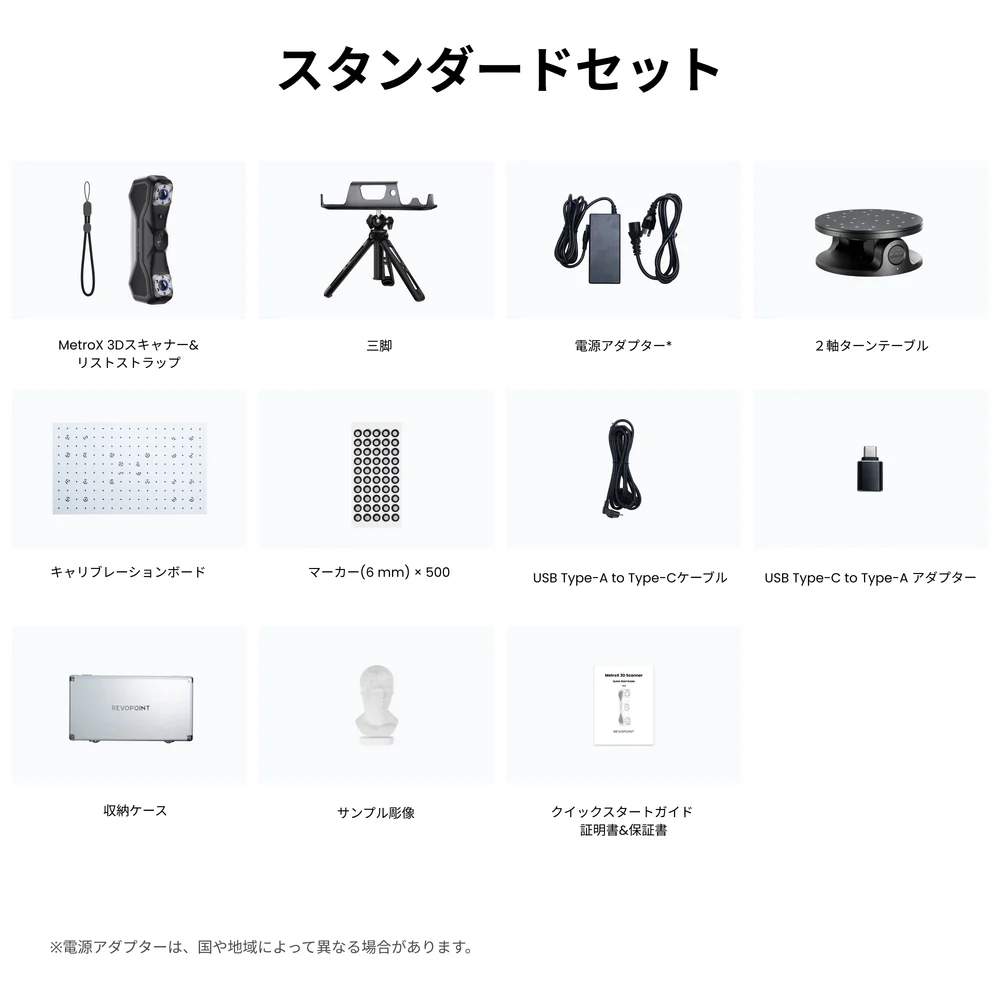
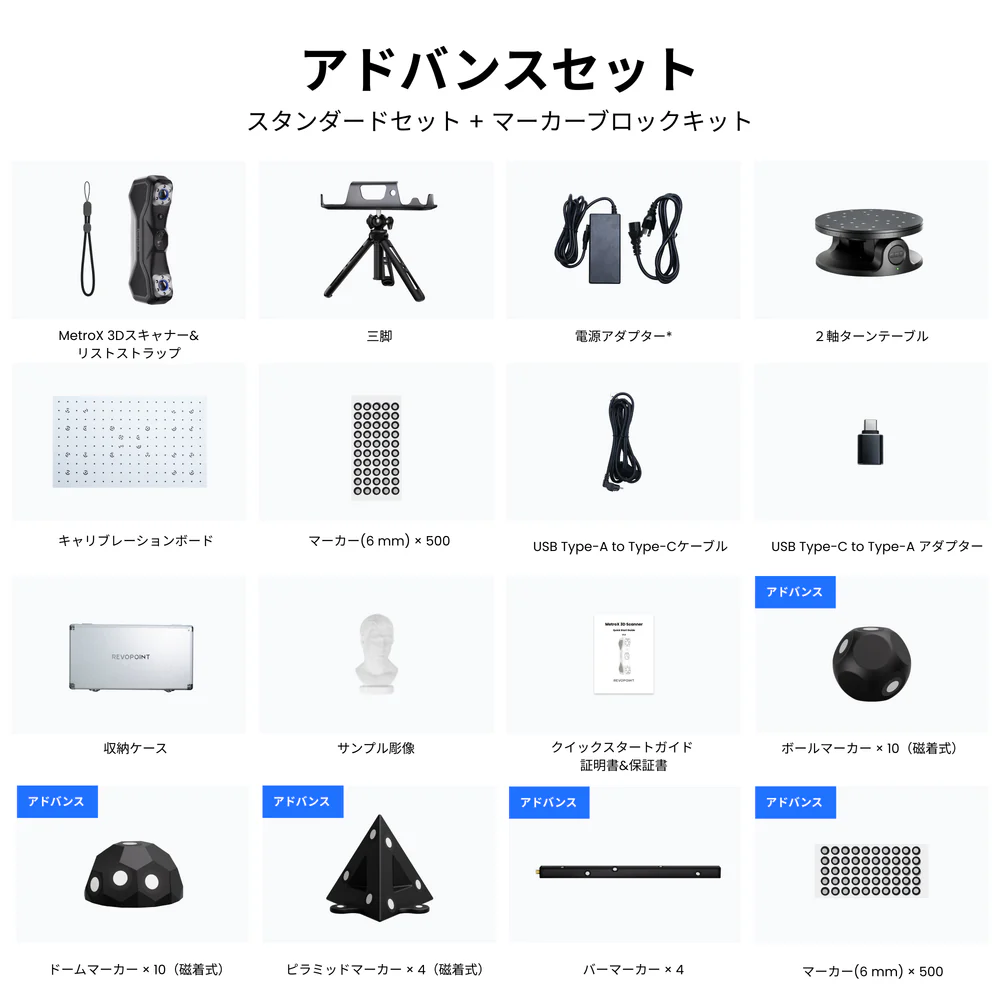
¶ 2.2 製品紹介
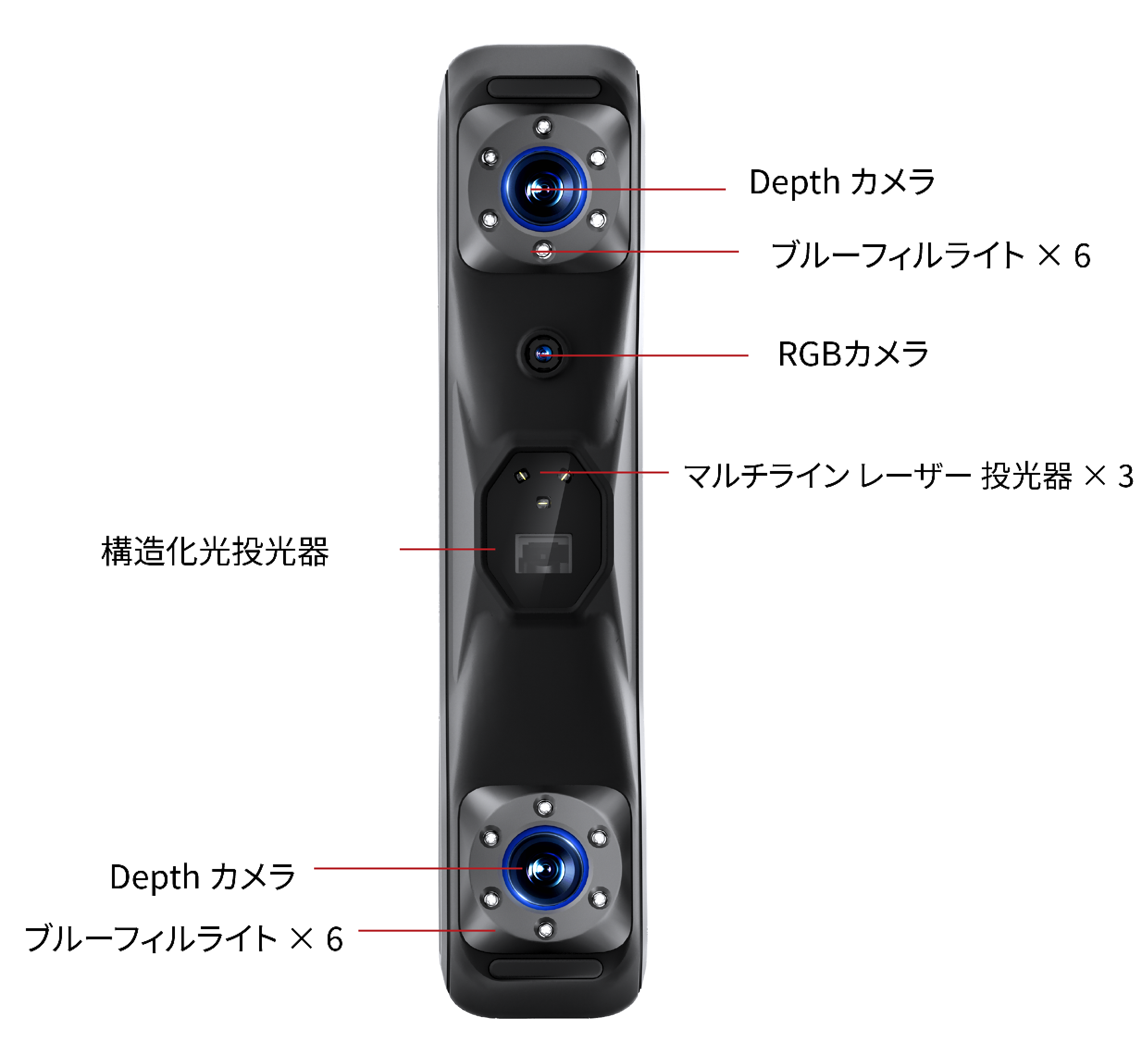

¶ 3. ソフトウェアのインストールとダウンロード
¶ 3.1 システム要件
| 最小PC要件 | |
|
Windows システムバージョン: Windows 10/11 (64-ビット) RAM: 32 GB 以上 CPU: Intel i7 12th Gen または AMD Ryzen 7 5800 GPU (オプション): NVIDIA GeForce RTX 3050 (8 GB) |
macOS システムバージョン: macOS 11.0 以上 RAM: 16 GB 以上 CPU: M1 Pro/Max/Ultra |
| 推奨PC要件 | |
|
Windows システムバージョン: Windows 10/11 (64-ビット) RAM: 64 GB 以上 CPU: Intel i9 12th Gen 以上 GPU: NVIDIA RTX 4060 (8 GB) 以上 macOS |
macOS システムバージョン: macOS 11.0 以上 RAM: 24 GB 以上 CPU: M2 Pro/Max/Ultra、M3 Pro/Max/Ultra |
| 注: このソフトウェアは、x86_64 アーキテクチャにのみ対応しています。 CPUの構成が不明な場合は、CPUのコア数≧8、スレッド数≧16、基本周波数≧2.4GHzであることを確認してください。PCのUSBポートがUSB3.0以上であることを確認してください。 | |
¶ 3.2 インストール手順
初めてスキャンを行う前に、Revopointウェブサイトのサポート-ダウンロードにて、MetroX3Dスキャナー用のRevo Scan 5 MetroXソフトウェアをダウンロードしてください。
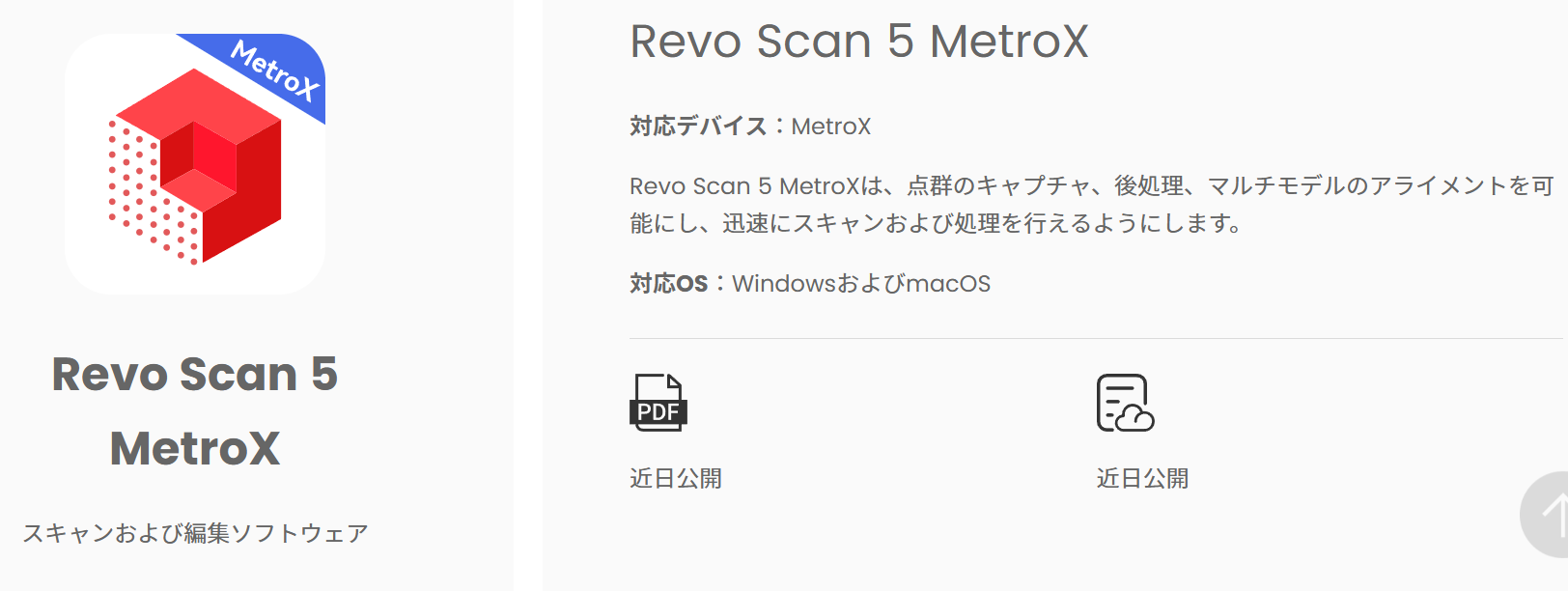
注: MetroXはRevo Scan 5 MetroXのみ対応しており、Revo Scanでは使用できません。
¶ 4. Revo Scan 5 MetroXについて
¶ 4.1 ソフトウェアインターフェース
¶ 4.2 ソフトウェアの設定
¶ 4.3 ソフトウェア機能
¶ 5. 準備
¶ 5.1 MetroXに接続
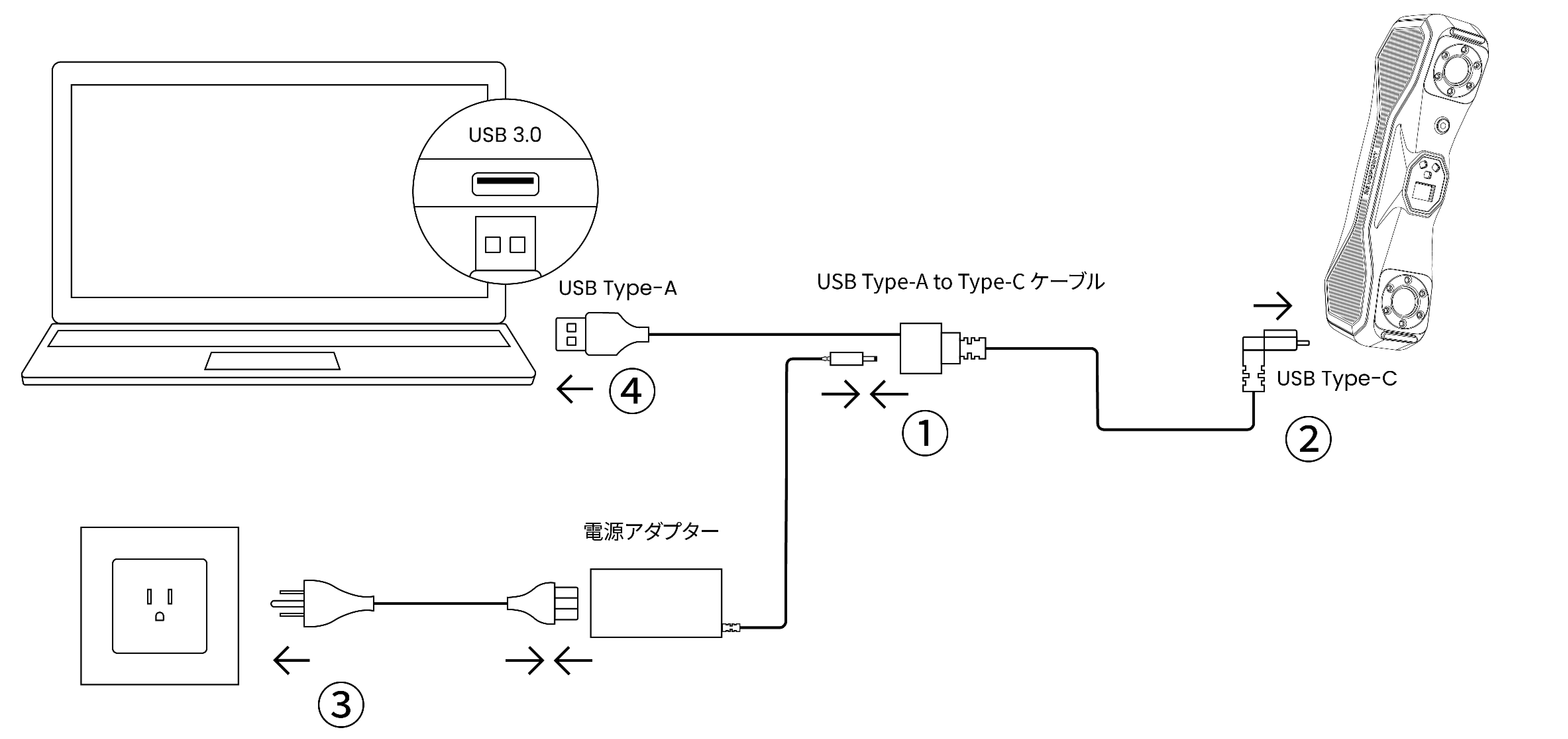
1. スキャナーの電源を入れるには、ステップ①から③に従ってください。
2. PCに接続するには、ステップ④に従い、PCのUSB 3.0 Type-Aポートに接続します。PCにUSB 3.0 Type-Aがない場合は、USB Type-C to Type-Aアダプタを使用してください。
3. MetroXの電源を入れた後、より良いスキャン結果を得るため、ウォームアップまで10分間待ってください。
注:
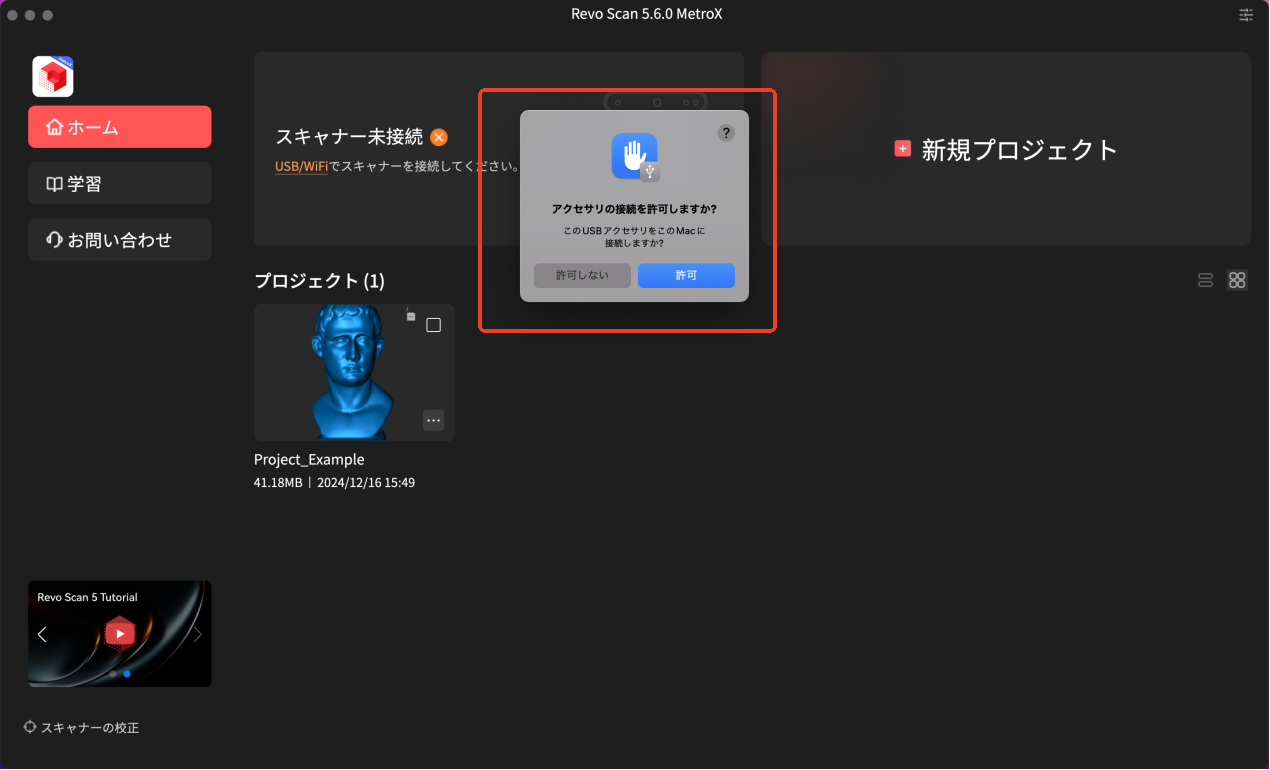
ここで「許可」をクリックしない場合は、ポップアップウィンドウは数秒後に消えます。その後、再度表示されるのを待ってから、「許可」をクリックしてください。
¶ 5.2 精度テスト
スキャンを行う前に、Revo Scan 5 MetroXのホームページにあるスキャナー校正機能を使用して、スキャナーの精度を確認してください。
① キャリブレーションボードの裏面にあるQRコードをスキャンして、精度情報をインポートします。
② スキャナーの精度をチェックします。
③ 必要に応じて、画面の指示に従い、スキャナーをキャリブレーションを行ってください。
注:キャリブレーションを行う際は、コンピュータが電源に接続されていることを確認してください。
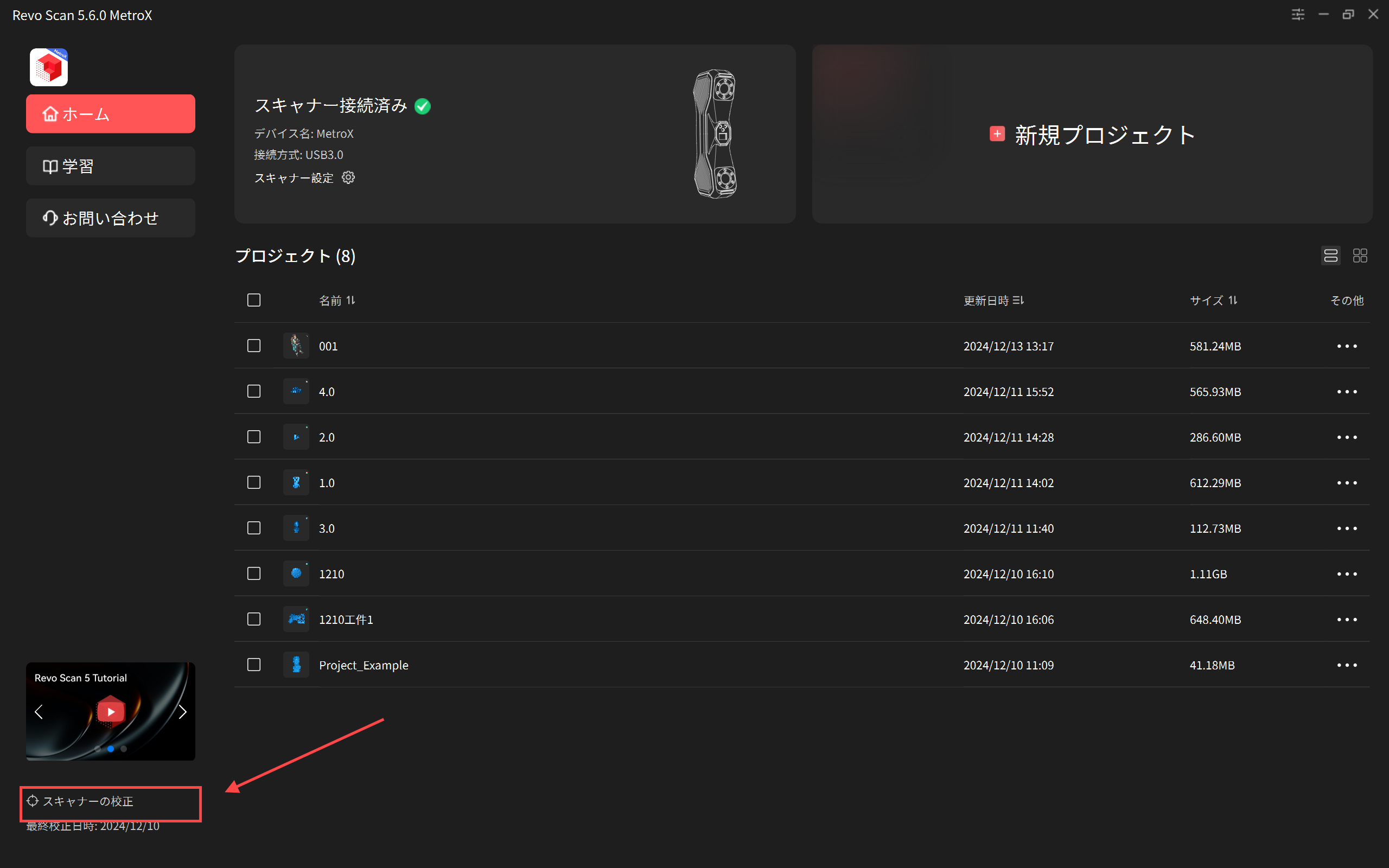 |
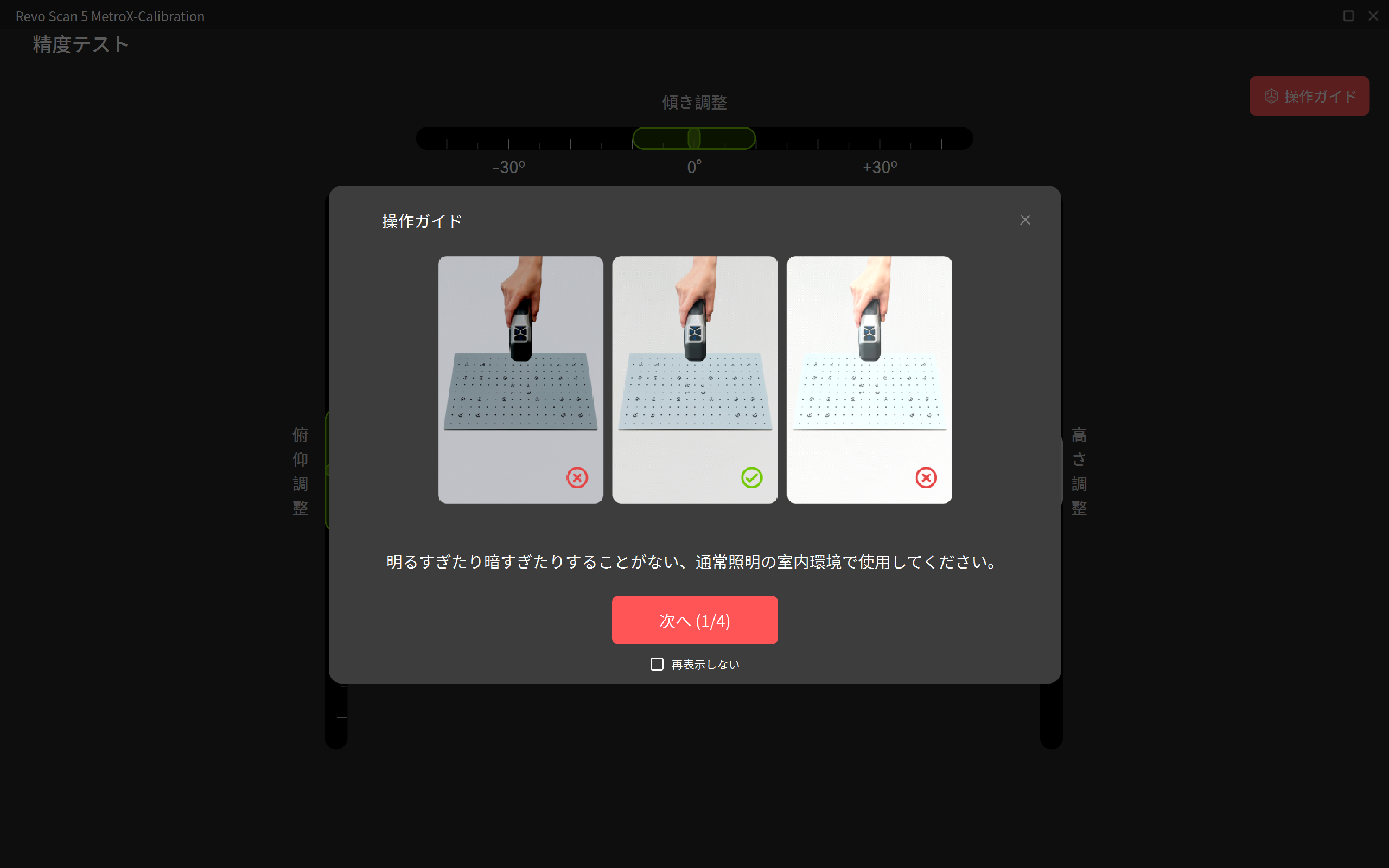 |
¶ 5.3 対象物の準備
- マーカーの使用
マーカースキャンを選択すると、トラッキングにマーカーの使用が必要となります。
マーカーを6~7 センチメートルの間隔で配置してください。

マーカーを使いすぎないでください。ただし、1 フレームで少なくとも 5 つのマーカーが認識されるように配置してください。
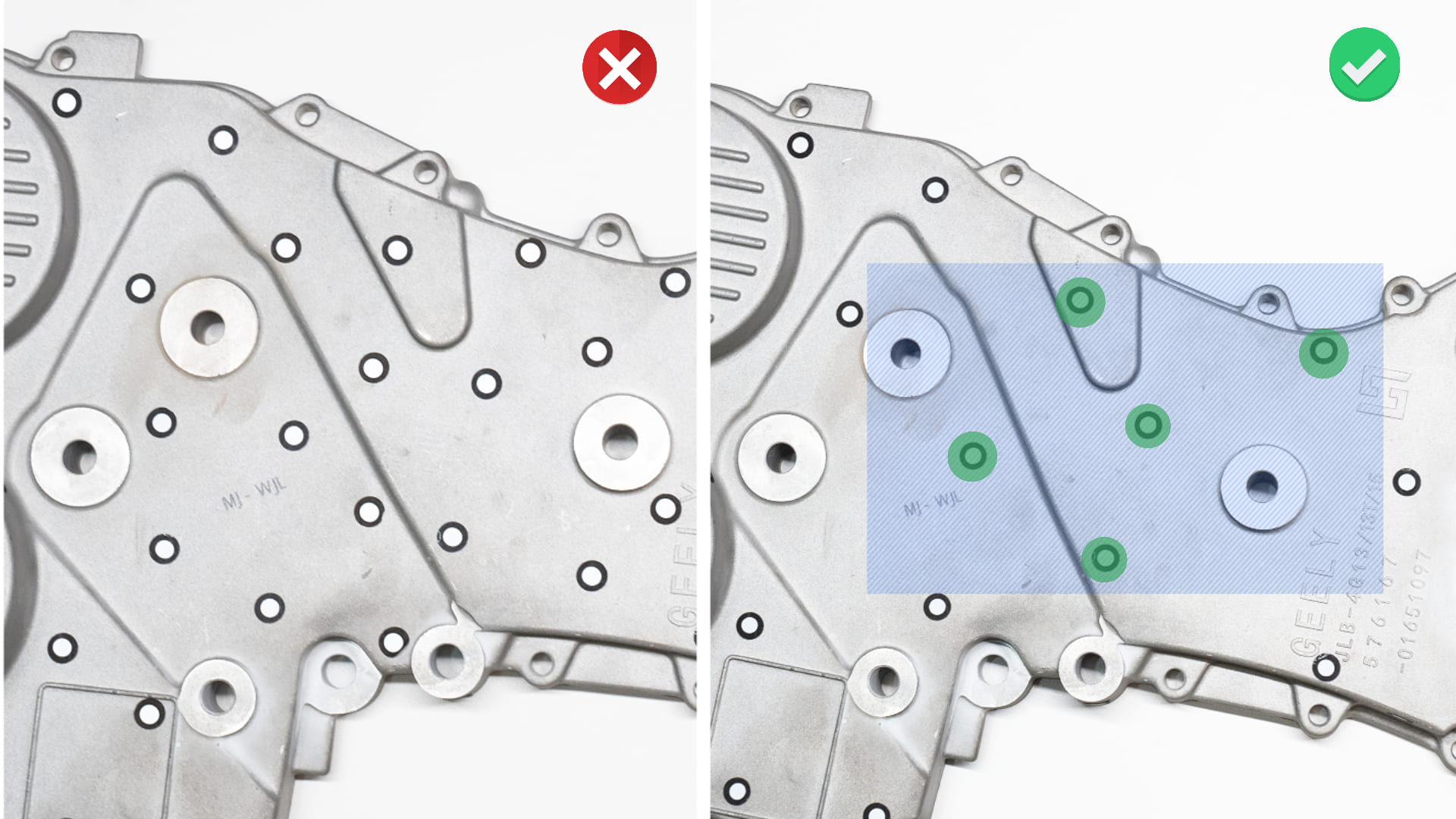
最良の精度を得るには、マーカーは曲面ではなく平面に貼り付けてください。また、柔らかいパッドや布の使用は避けてください。
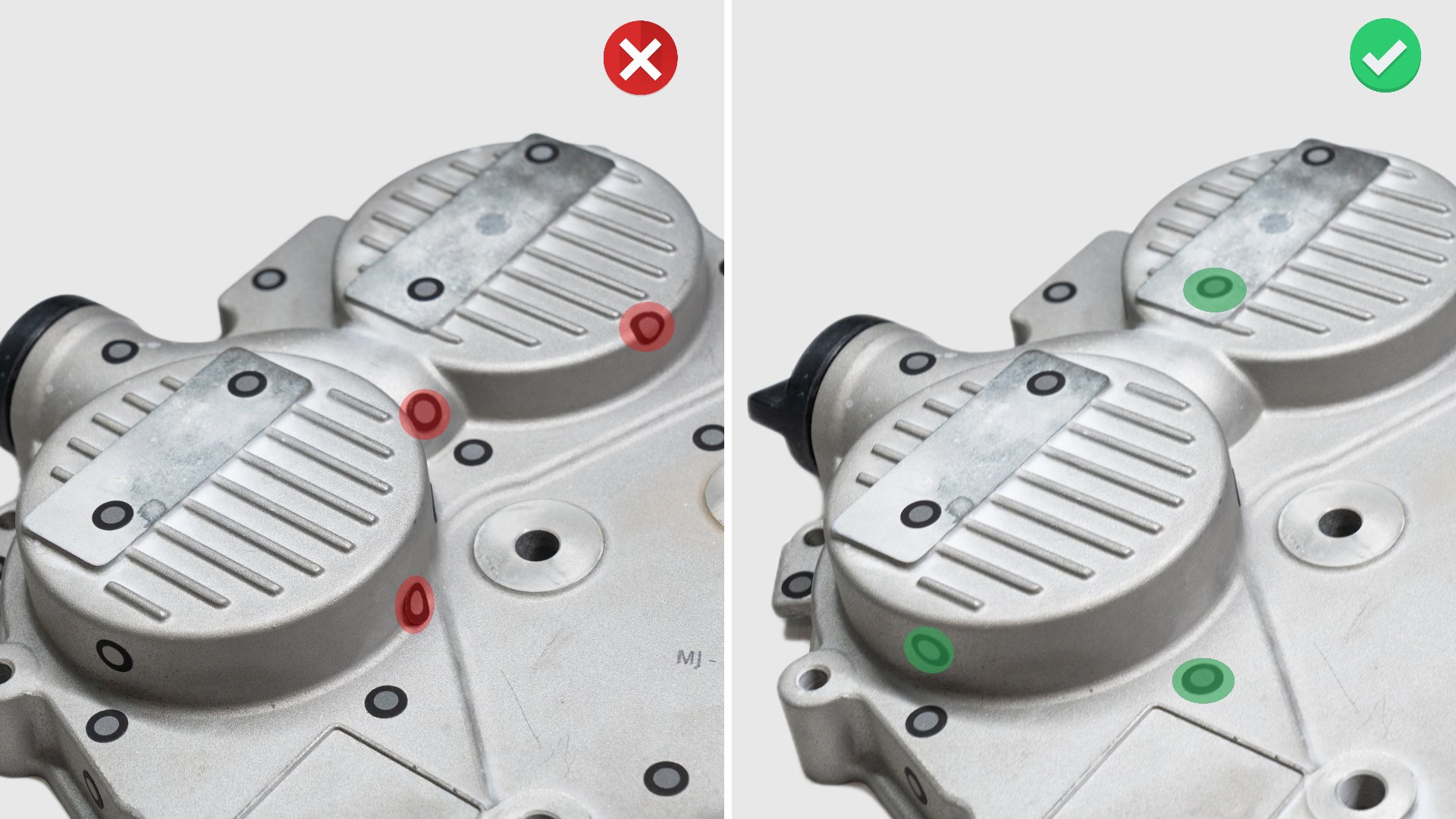
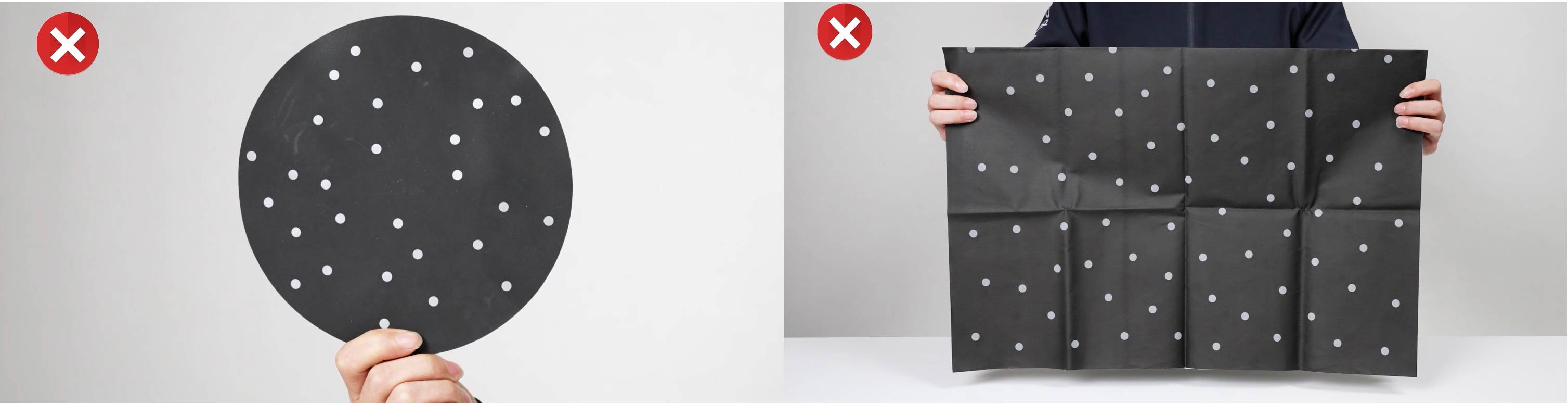
注:マーカーブロックキットを使用することで、より理想的で完璧なスキャン環境を整えることができます。
- スキャンスプレーの使用
金属面、反射面、透明面をスキャンする場合は、以下の表を参照して、スキャンスプレーが必要かどうかを判断してください。
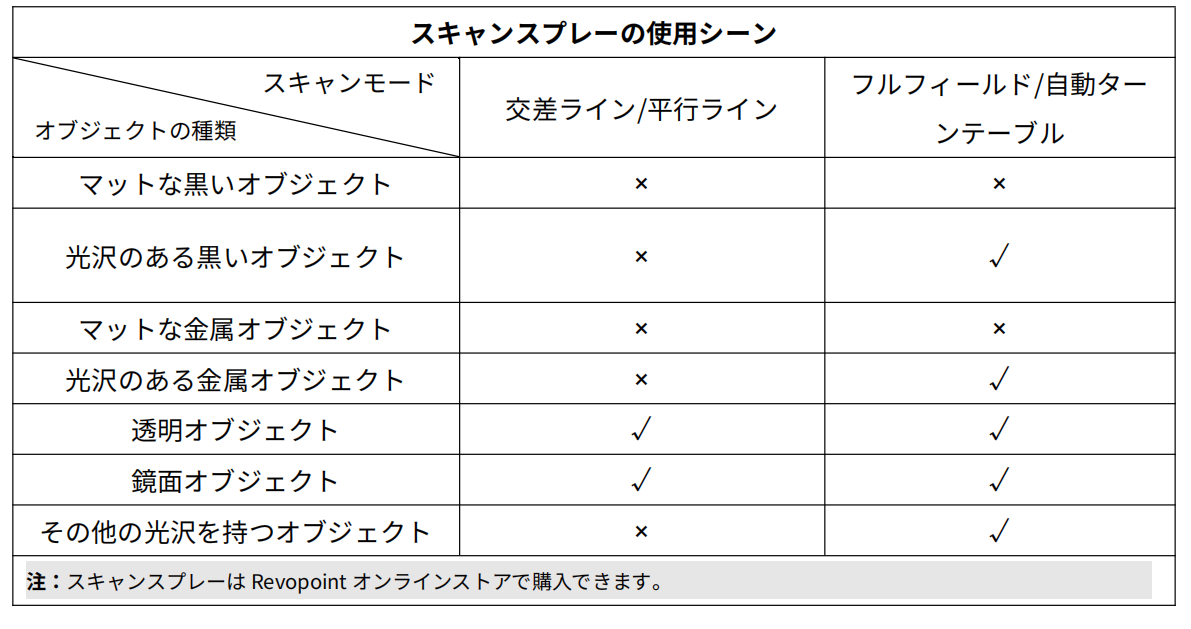
¶ 5.4 環境設定
*室内でスキャンを行い、スキャン対象物のみがDepthカメラのプレビューウィンドウに表示されるようにしてください。
自動ターンテーブルモードを使用する場合は、以下の手順に従って環境を設定してください。
① スキャナー用クレードルを三脚に取り付け、安定した場所に設置してください。
② 三脚を適切な高さに調整し、電源ケーブルでターンテーブルに電源を供給してください。